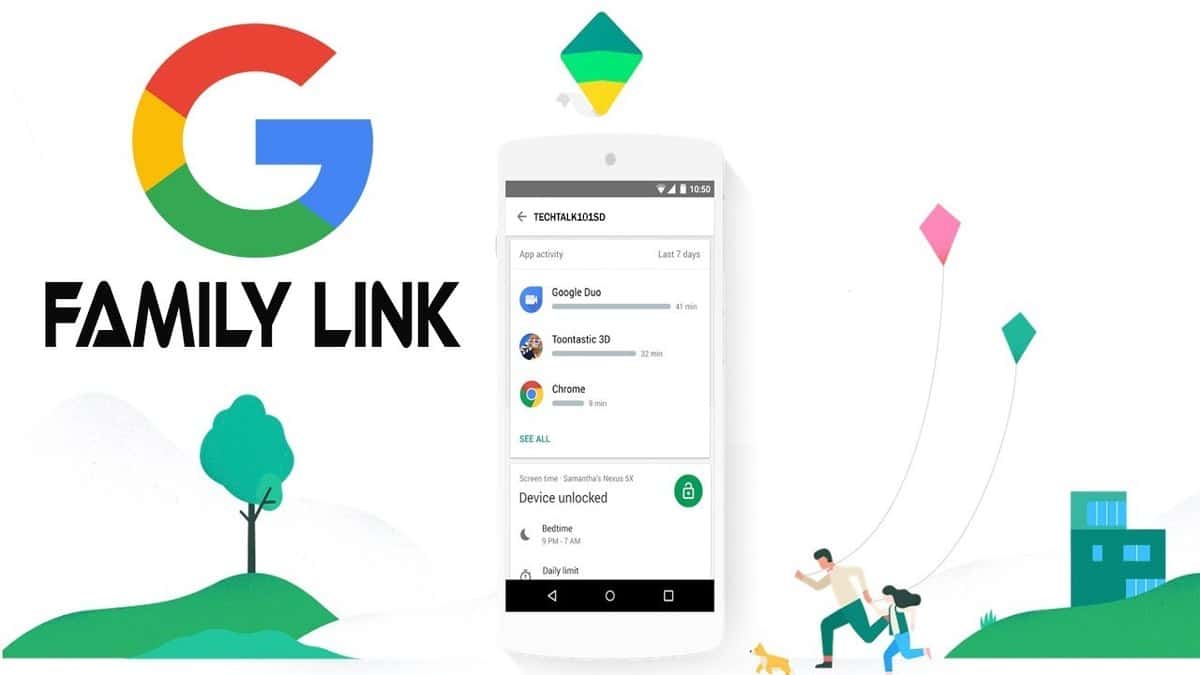
A todos los padres les preocupa el uso que puedan hacer sus hijos de Internet y las redes. Para tener una mayor supervisión sobre los sitios web en los que entran los pequeños, lo más recomendable es aprender cómo poner control parental en Google Chrome Android. Para ello, tendremos que ayudarnos de la aplicación de control parental Family Link.
Esta aplicación te permitirá gestionar diferentes aspectos de seguridad tanto de tu smartphone como del de tus hijos.
Para poner el control parental en Chrome tendrás que ir a Ajustes o Gestionar configuración si ya has usado anteriormente la app. Allí tendrás que entrar en Filtros de Google Chrome, y podrás ver como hay diferentes opciones. La primera opción, «Permitir todos los sitios» te permitirá crear una lista de sitios web no permitidos, mientras que el niño tendrá acceso libre al resto. La otra opción es «Permitir solo determinados sitios web», con la que podrás hacer una lista con los únicos sitios web a los que permitas que tu hijo pueda entrar mientras esté navegando.
Family Link

Aunque aprender cómo poner control parental en Google Chrome Android es una de sus principales ventajas, la realidad es que Family Link es una aplicación que va mucho más allá. Esta herramienta nos permite tener un control de toda la actividad que realizan nuestros hijos con su móvil, desde las aplicaciones que descargan hasta el tiempo que lo utilizan.
Así, podrás recibir notificaciones en tu móvil para aceptar o bloquear cualquier descarga que tu hijo quiera hacer en la Google Play Store.
También puede establecer un límite de tiempo que tus hijos pueden pasar delante de la pantalla. Cuando haya pasado el tiempo correspondiente o cuando llegue una hora determinada, el teléfono quedará bloqueado de forma que no pueda seguir usándolo.
Otra función de Family Link que puede resulta muy útil es el localizador. Esta aplicación te permite tener geolocalizados a tus hijos mediante GPS cuando salen. Esto puede resultar muy útil especialmente con preadolescentes, que necesitan un mayor control de sus padres aunque no estén en su presencia. En general, podríamos decir que esta aplicación cuenta con todas las herramientas para tener un mayor control sobre la vida de tus hijos.
Cómo poner control parental en YouTube

Si lo que quieres es aprender cómo poner control parental en YouTube, una opción muy útil para ti puede ser YouTube Kids. Se trata de una versión infantil del conocido portal de vídeos, en el que únicamente se tiene acceso a vídeos especialmente pensados para los más pequeños. Probablemente sea la opción más recomendable para niños más pequeños.
Otra forma de controlar el contenido al que tus hijos acceden en YouTube es mediante el modo restringido, una herramienta para esconder vídeos con contenido inapropiado.
Para activar el modo restringido, tendrás que entrar en la aplicación de YouTube y tocar sobre el icono de tu cuenta en la parte superior derecha. Después, selecciona Ajustes>General, y cuando encuentres la opción Modo restringido activa el interruptor, que aparecerá a continuación en azul. Ten en cuenta que este modo no es 100% perfecto, y es posible que algún vídeo no aconsejado se acabe colando, pero es una herramienta que puede resultar de mucha ayuda.
OTROS TRUCOS PARA Google Chrome
- Cómo buscar imágenes en Google desde el móvil
- Dónde están las opciones de Internet en Google Chrome para Android
- Cómo bloquear una página en Google Chrome Android
- Los mejores temas para Google Chrome Android
- Cómo desactivar las notificaciones de Google Chrome en Android
- Cómo bloquear páginas para adultos en Google Chrome
- Cómo desinstalar Google Chrome en el móvil
- Cómo ver los marcadores de Google Chrome en el móvil
- Cómo activar o desactivar la cámara en Google Chrome desde el móvil
- Cómo eliminar un virus de Google Chrome en Android
- Cómo crear una carpeta de marcadores en Google Chrome en Android
- Cómo jugar con el T-Rex de Google Chrome directamente en tu móvil Android
- Cómo ver contraseñas guardadas en Google Chrome para Android
- 6 trucos para Google Chrome en Android
- Cómo desactivar la agrupación de pestañas de Google Chrome para Android
- Qué significa búsqueda inversa de imágenes y cómo se hace en Google Chrome
- Cómo hacer una búsqueda rápidamente en Google Chrome desde el escritorio de tu Android
- Cómo crear un acceso directo de Google Chrome en Android
- Dónde descargar apk de Google Chrome para Android gratis
- Cómo ver YouTube en Google Chrome desde el móvil
- Cómo descargar la última versión de Google Chrome para Android
- Cómo borrar el historial de búsqueda de Google en el móvil
- Cómo ver el historial del modo incógnito en Google Chrome en el móvil
- Cómo tomar captura de pantalla de Google Chrome en Android
- Dónde se guardan las páginas descargadas de Google Chrome en Android
- Por qué Google Chrome no me deja descargar archivos en Android
- Cómo navegar por Internet con Google Chrome en tu Android TV
- Cómo desactivar el modo oscuro de Google Chrome en Android
- Cómo eliminar todos los permisos de Google Chrome en Android
- Por qué aparecen los errores ¡Oh, no! y ¡Vaya! en Google Chrome y cómo solucionarlos (Android)
- Cómo hacer zoom en Google Chrome para Android
- Cómo quitar la restricción de páginas en Google Chrome
- Cómo poner a Google Chrome como navegador predeterminado en Android
- Cómo quitar ventanas emergentes en Google Chrome Android
- cómo abrir varias pestañas en Google Chrome Android
- Cómo ver la hora del historial en Google Chrome Android
- Cómo reanudar descargas en Google Chrome Android
- Cómo poner control parental en Google Chrome Android
- Cómo poner pantalla completa en Google Chrome Android
- Por qué Google Chrome se cierra solo
- Dónde descargar Google Chrome para Android
- Cómo navegar más rápido en Google Chrome con esta nueva función
- Cómo agrupar pestañas en Google Chrome para Android
- Detectan más de 500 extensiones de Chrome peligrosas para el usuario
- Cómo saber cuál es mi versión de Google Chrome en Android
- Cómo mirar el tiempo atmosférico de España en Google Chrome
- Para qué sirve el modo incógnito de Google Chrome en Android
- Cómo crear un acceso directo al modo incógnito de Google Chrome en el móvil
- Qué significa la notificación de eliminar virus en Google Chrome en Android
- Cómo importar los marcadores de Google Chrome en Android
- 10 gestos para moverse más rápido en Google Chrome en el móvil
- 8 gestos que deberías conocer para moverte rápidamente en Google Chrome para Android
- Cómo solucionar el problema de la pantalla negra en Google Chrome para Android
- Cómo actualizar Google Chrome para Android 2022
- Por qué Google Chrome no reproduce vídeos en Android
- Cómo evitar el bloqueo de páginas para adultos en Google Chrome desde el móvil
- Cómo instalar en Google Chrome el certificado digital en el móvil
- Cómo recuperar los marcadores de Google Chrome en Android
- Cómo poner Google como página de inicio en Google Chrome para Android
- Cómo poner Google Chrome como navegador predeterminado en Xiaomi
- Cómo cambiar la página de inicio en Google Chrome para Android
- Cómo quitar las notificaciones de Antena3 noticias de Google Chrome en el móvil
- Por qué me aparecen notificaciones de páginas web de Google Chrome en mi móvil




